DimXpert Değeri PropertyManager'ında, ölçümlendirme ve toleransların görünümünü belirlersiniz.
Varsayılan tolerans ve duyarlılık değerlerini ayarlamak için:
öğesine tıklayın.
Referans Unsurları
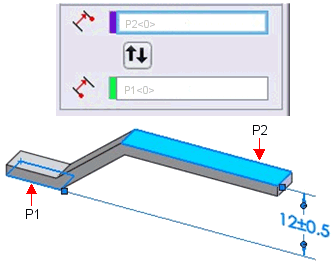
DimXpert Yönü
Bu seçenek iki eksen veya çizgi tipi unsur arasına bir ölçümlendirme uyguladığınızda görüntülenir.
X,
Y ve
Z seçenekleri parça koordinat sistemiyle ilgilidir ve unsurların eksenine dik her parça ekseni için etkinleştirilir.
Birincil Değer
Bu seçenek salt okunurdur. Ölçümlendirme adını ve değerini gösterir.